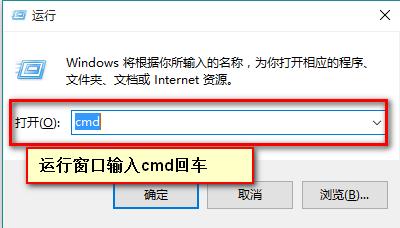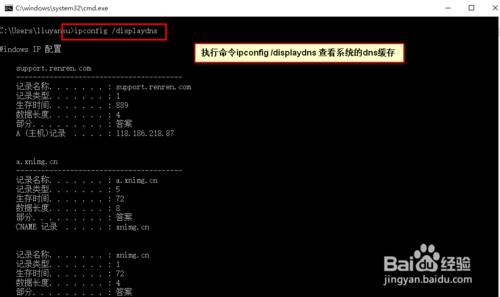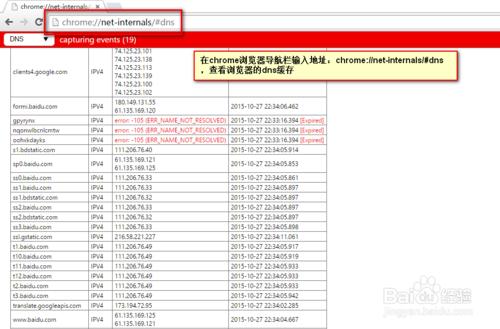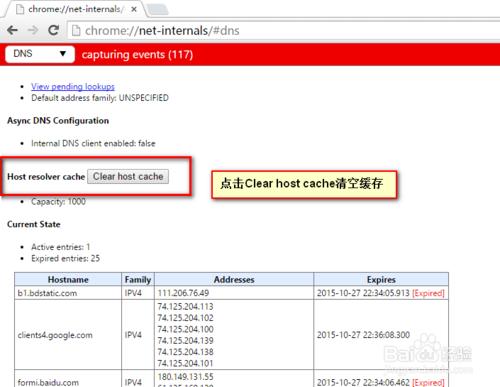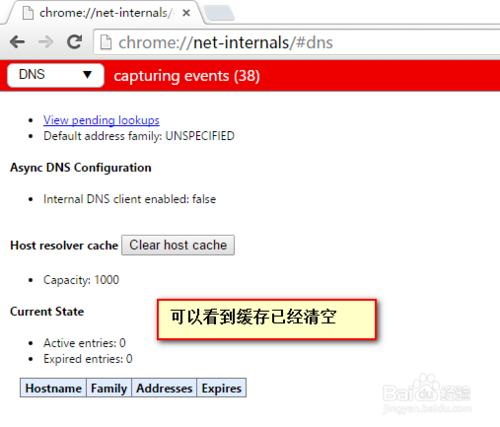本篇我們主要介紹windows下如何查看系統保存的dns緩存,以及清空dns緩存。同樣介紹Google Chrome瀏覽器下如何查看瀏覽器保存的dns緩存,以及如何清空。
工具/原料
win10系統電腦一臺。
Google Chrome瀏覽器。
方法/步驟
首先我們來查看win系統內保存的dns緩存並進行清空dns緩存操作。
第一步,我們按下快捷鍵win+r 調出運行窗口,在窗口處輸入cmd。
點擊確定後,調出cmd窗口,在窗口處輸入命令ipconfig /displaydns 來進行查看系統內的dns緩存。
通過上圖可以看到存在的dns緩存,我們接下來執行命令ipconfig /flushdns 命令來進行清空dns緩存。
接下來再次輸入命令ipconfig /displaydns來確認是否清空了dns緩存。可以看到win系統內dns緩存已經清空。
接下來我們介紹如何查看chrome瀏覽器的dns緩存並進行緩存的清空操作。
首先我們打開chrome瀏覽器,在chrome地址欄輸入地址:chrome://net-internals/#dns 查看瀏覽器內的dns緩存。
接下來我們通過點擊界面上的 clean host cache 按鈕進行緩存的清空。
最後我們再次查看,可以看到已經清空。
注意事項
本篇主要介紹了win系統以及chrome瀏覽器的dns緩存,其他瀏覽器方法可能有所不同。